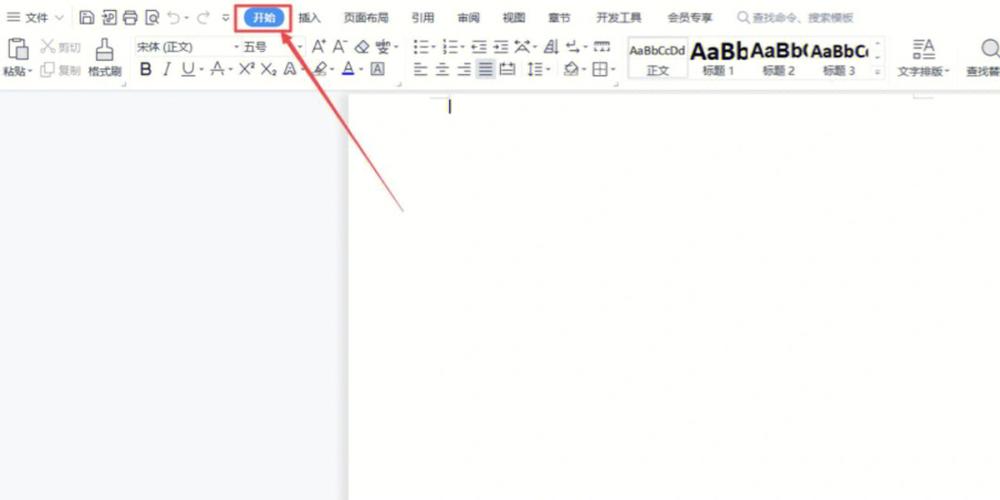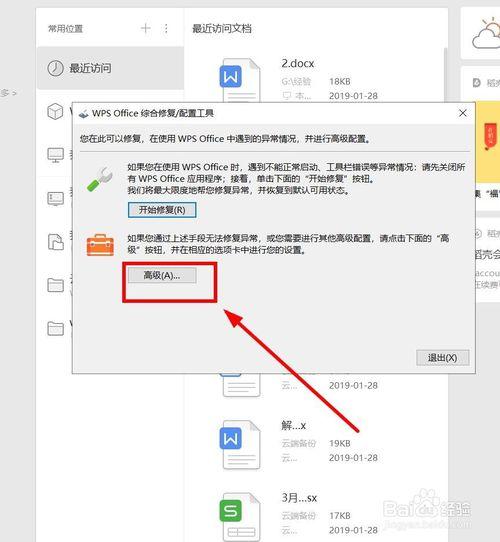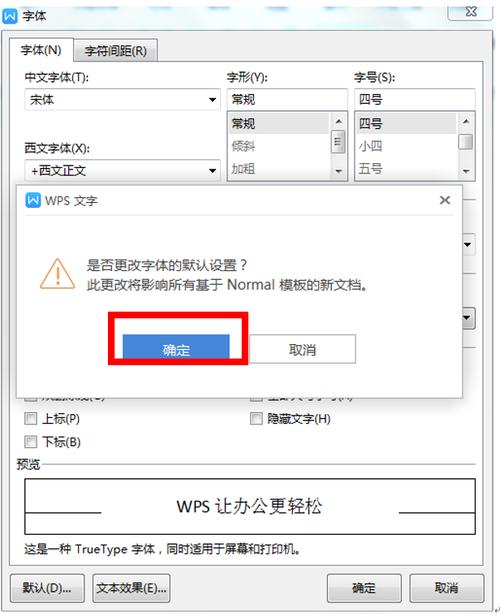在WPS文档中,如果您发现打开的文字是红色,这很可能是因为开启了“修订”功能。

当在WPS或其他类似的文档编辑软件中使用“修订”模式时,默认情况下,新添加的内容或者修改过的地方会以不同于原文的颜色高亮显示,常用的颜色就是红色,这样做的目的是为了方便用户区分原始内容和修改内容,便于审阅和比较文档的变化,以下是处理文字红色的具体步骤:
1、打开WPS文档:首先需要打开您正在编辑的WPS文档。
2、进入审阅选项:点击菜单栏中的“审阅”选项,进入审阅工具栏。
3、处理修订:在审阅工具栏中,您可以选择“接受”或“拒绝”修订,如果您想保留修改,点击“接受”,如果您想撤销修改,点击“拒绝”,您可以选择是对单个更改进行操作,还是一次性对所有更改进行操作。
4、查看最终状态:处理完所有修订后,您可以在修订旁边的框中选择“最终状态”,这样文档就会恢复到没有红色标记的状态。
如果字体颜色的红色不是因为修订模式,那么可能是因为您不小心设置了字体颜色为红色,在这种情况下,您可以通过字体颜色设置将其改回黑色或其他您希望的颜色。
WPS文档中文字变红通常是因为启用了修订模式,通过上述步骤可以取消红色标记,恢复正常的文档视图。
本文来源于互联网,如若侵权,请联系管理员删除,本文链接:https://www.9969.net/4423.html